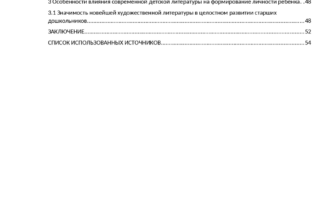Отчет – это объект базы данных, который представляет из себя результирующий документ, предназначенный, как правило, для вывода на печать. Перед печатью отчет можно посмотреть на экране.
Общий принцип создания отчета похож на метод создания форм: определяется источник данных (таблица или запрос), отбираются поля, которые войдут в отчет, определяется внешний вид отчета и некоторые другие параметры. Отчеты, как и другие объекты базы данных, могут создаваться с помощью мастера или конструктора. Обычно отчеты создаются мастером, конструктором они дорабатываются.
В СУБД MS Access можно создавать отчеты сложной структуры, обеспечивающие вывод взаимосвязанных данных из нескольких таблиц.
Задание 1. Создать отчет по таблице «Размещение»
Порядок работы
1. Выберите объект базы данных — Отчеты.
2. Нажмите кнопку Создать, в открывшемся окне Новый отчет выберите вид отчета «Автоотчет: ленточный». В качестве источника данных выберите таблицу «Размещение». Нажмите кнопку ОК и дождитесь окончания работы Мастера создания отчетов.
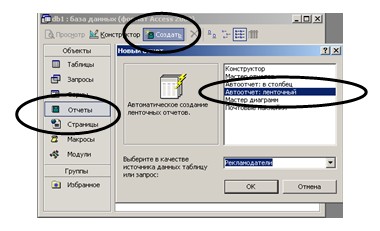
Примечание. После выбора источника записей и макета (в столбец, ленточный) Мастер создания отчетов создает отчет, который использует все поля источника записей и применяет последний использованный автоформат.
3. Просмотрите отчет в режиме предварительного просмотра. Перейдите в режим Конструктор и посмотрите, как выглядит отчет в этом режиме.
4. Находясь в режиме конструктора, исправьте название поля Код размещения, как показано на рисунке ниже. ОБРАТИТЕ ВНИМАНИЕ: текстовые поля, выделенные жирным шрифтом, и, возможно, не черным цветом, содержат текстовые надписи, аналогичные названию столбцов таблицы. Текст в этих полях можно изменять. Но если вы будете менять текст в полях, связанных с таблицей, то нарушите связь, и данные в отчете выводиться не будут.
Сохраните отчет под именем «Размещение».
Задание 2. Создать единый отчет по таблицам «Рекламодатели», «Менеджеры» и «Размещение» с помощью Мастера создания отчетов.
Порядок работы
1. Выберите объект базы данных — Отчеты. Двойным щелчком выберите пункт «Создание отчета с помощью мастера».
Примечание. Мастер задает подробные вопросы об источниках записей, полях, макете, требуемых форматах и создает отчет на основании полученных ответов.
2. В качестве источника данных выберите в списке Таблицы и запросы сначала таблицу «Рекламодатели», перенесите в список «Выбранные поля» кнопкой с одинарной стрелкой поля Название, Контактное лицо, Телефон. Затем, НЕ нажимая кнопку Далее, выберите в списке Таблицы и запросы таблицу «Менеджеры» и выберите поле ФИО. Затем, НЕ нажимая кнопку Далее, выберите в списке Таблицы и запросы таблицу «Размещение» и выберите поле Название. Нажмите Далее.
Выберите Вид представления данных, выделив в списке таблицу «Рекламодатели», нажмите Далее.
Пропустите шаг Уровни группировки, нажав Далее. Пропустите шаг Порядок сортировки, нажав Далее.
На следующих двух шагах определите последовательно Макет и Стиль (выберите понравившиеся). Нажмите Далее.
На последнем шаге задайте имя отчета – «Полные сведения о размещении рекламы». Нажмите Готово.
3. Просмотрите вид готового отчета в режиме Предварительный просмотр (открывается сразу после создания).
4. Перейдите в режим конструктора (Вид – Конструктор) и измените заголовки отображаемых полей, как указано на рисунке ниже.
5. Просмотрите отчет в режиме предварительного просмотра (Вид – Предварительный просмотр), сохраните отчет и закройте его.